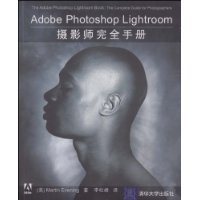
AdobePhotoshopLightroom攝影師完全手冊
內容簡介
《Adobe Photoshop Lightroom攝影師完全手冊》同樣是以攝影師為對象而撰寫的。暢銷書作者Martin Evening,從一名攝影師的角度詳盡地描述了Photoshop Lightroom的特性。作為一名資深的商業和時尚攝影師,Martin能切身體會到攝影師究竟需要什麼知識來保證自己有效的工作流。此外,他也參與Photoshop Lightroom從最初提議到檢驗產品開發以及對公共測試版提供反饋的工作。因此,Martin悉這款軟體的方方面面,從照片選擇到照片編輯再到照片管理等。
作者簡介
Martin Evening是一位居住於倫敦的專業攝影師,他專注於時尚和漂亮照片的攝影,同時也從事專題寫作。作為一名聲名遠揚的Adobe Photoshop和攝影方面的專家,Martin全程參與了Adobe Photoshop Lightroom系列軟體的開發。
媒體推薦
“對於將簡單作為目標之一的產品來說,本書的深度似乎會令我們感到茫然失措。然而,這本《Adobe Photoshop Lightroom攝影師完全手冊》卻在真正探究Photoshop Lightroom強,大功能的過程中提供了難得的信息、大量的圖片和極好的範例。而且其表達的清晰明了也令我不由自主地想到‘沒有人能夠講得更透徹了’。”
——Mark Hamburg Adobe公司合伙人及Lightroom項目的創立者 “自身就是攝影師的Martin Evening,非常了解攝影師需要什麼工具來實現他們的創作意圖。在這本書中,他不僅講述了Adobe Photoshop Lightroom的工作原理,而且也充分展示了它為什麼會成為每個攝影師工作流串的必備之選。”
——Greg Gorman 攝影師
“有了Martin專家式的指導,你很快就會發現自己真正擁有了必備的工具,它將把你的關注點帶回到安所遵循的宗旨上——拍攝出更出色的照片。” ——George Jardine Adobe公司專家級攝顧問
編輯推薦
《Adobe Photoshop Lightroom攝影師完全手冊》的編寫兼顧了業餘攝影愛好者和專業用戶的需求。其間作者盡力以簡單、易懂的語言解釋了諸如白平衡和曝光之類的數字成像技術的基本原理,所以《Adobe Photoshop Lightroom攝影師完全手冊》的任何讀者都不會感到無所適從。《Adobe Photoshop Lightroom攝影師完全手冊》致力於成為一本終極參考指南並幫助你從這個程式中取得最大的收穫。
雖然Adobe Photoshop早已成為許多攝影師編輯數字照片的不二選擇,但很多人依舊期待著能有一種更專業的工具。於是Adobe Photoshop Lightroom套用而生。它從一開始就以數字攝影師為中心服務對象。Photoshop Lightroom在其流線型的用戶界面中包含強大的編輯功能,可以讓攝影師們自如地導入、分類並組織照片。
目錄
第1章 AdobePhotoshopLightroom簡介
1.1 AdobePhotoshopLightroom能做什麼
1.1.1 追求簡易
1.1.2 模組化設計
1.1.3 Lightroom的性能
1.1.4 Lightroom工作流程
1.2 需要準備什麼
1.3 Lightroom的界面
1.4 安裝Lightroom
1.5 Lightoom快速入門
1.5.1 IdentityPlate(標識面板)選項
1.5.2 向Lightroom中導入圖像
1.5.3 查看庫中的圖像
1.5.4 簡化界面
1.5.5 放大
1.5.6 降低光線亮度
1.5.7 使用Develop模組
1.5.8 修飾照片
1.5.9 同步設定
1.5.1 0查看圖像
1.5.1 1指定星級和快速集合
1.5.1 2準備演示文稿
1.5.1 3創建Web影集
1.5.1 4列印照片索引表
1.5.1 5完成最終列印
1.5.1 6導出圖像
1.6 本書簡介
第2章 導入圖像
2.1 導入圖像
2.1.1 從快閃記憶體卡中導入圖像
2.1.2 從資料夾中導入圖像
2.1.3 直接從相機中導入圖像
2.1.4 通過拖放來導入圖像
2.2 通過複製導入圖像
2.2.1 在導入期間添加信息
2.2.2 從資料夾中導入現有照片
2.3 如何組織導入的圖像
第3章 管理圖像庫
3.1 Library模組的面板
3.2 使用Library模組
3.2.1 Library模組的工具列
3.2.2 Library(庫)面板
3.2.3Folders(資料夾)面板
3.3 瀏覽圖像庫
3.3.1 GridView(格線視圖)選項
3.3.2 庫格線導航
3.3.3 使用LoupeView(放大鏡視圖)
3.3.4 使用SurveyView(觀察視圖)
3.3.5 使用CompareView(對比視圖)
3.3.6 使用Filmstrip
3.4 精細管理圖像選集
3.4.1 為圖像評定星級
3.4.2 添加Picks(精選)和Rejects(否決)標記
3.4.3 使用ColorLabels(彩色標籤)
3.4.4 分組疊放(Stacking)圖像
3.4.5 移除圖像
3.5 管理圖像庫
3.5.1 使用Metadata(元數據)
3.5.2 Metadata(元數據)面板
3.5.3 同步元數據設定
3.5.4 編輯捕獲時間
3.5.5 針對圖像的數據
3.5.6 KeywordTags(關鍵字標籤)和Keywording(編輯關鍵字)面板
3.5.7 MetadataBrowser(元數據瀏覽)面板
3.5.8 Find(查找)面板
3.5.9 QuickCollections(快速集合)
3.5.1 0Collections(集合)
3.5.1 1圖像排序
3.5.1 2對庫中的圖像進行重命名
3.5.1 3轉換為DNG格式
3.6 從Lightroom中導出圖像
